ImageGlass工具栏怎么到窗口底下 界面设置教程
php小编百草为您带来ImageGlass工具栏怎么到窗口底下的界面设置教程。ImageGlass是一款功能强大的图片浏览器,但有些用户可能会感到困惑,不知道如何将工具栏移动到窗口底下。别担心,本教程将为您提供详细的操作步骤,让您轻松实现这一设置。无论您是新手还是有一定经验的用户,都能轻松跟随本教程完成设置,让您的ImageGlass界面更加个性化和方便使用。立即开始,让我们一起来探索吧!

首先,打开软件后,可以在窗口顶部看到默认工具栏。然后,点击右上角的三条线图标,并从下拉列表中选择设置选项。

二、在弹出的【设置】窗口中,点击左侧菜单栏中的【工具栏】

三、点击右侧中的【工具栏位置】选择下拉列表中的【底部】点击【保存】
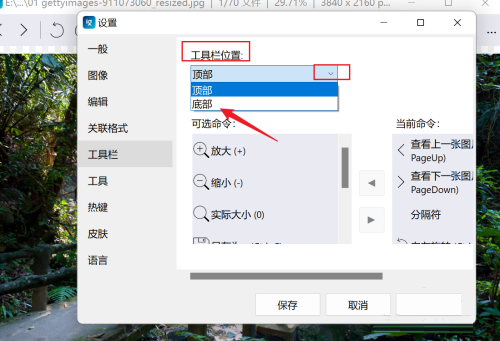
四、再回到软件就会看到这样工具栏显示在窗口底部了

ImageGlass除了基础的看图功能外,还能做到编辑图片。把工具栏设置到自己习惯的位置,更有利于用户的使用体验。如果觉得工具栏在上方更加方便,根据上述步骤操作即可。以上就是我给大家带来的相关教程,希望能帮到大家。
以上是ImageGlass工具栏怎么到窗口底下 界面设置教程的详细内容。更多信息请关注PHP中文网其他相关文章!
本站声明
本文内容由网友自发贡献,版权归原作者所有,本站不承担相应法律责任。如您发现有涉嫌抄袭侵权的内容,请联系admin@php.cn

热AI工具

Undresser.AI Undress
人工智能驱动的应用程序,用于创建逼真的裸体照片

AI Clothes Remover
用于从照片中去除衣服的在线人工智能工具。

Undress AI Tool
免费脱衣服图片

Clothoff.io
AI脱衣机

Video Face Swap
使用我们完全免费的人工智能换脸工具轻松在任何视频中换脸!

热门文章
如何修复KB5055612无法在Windows 10中安装?
4 周前
By DDD
<🎜>:泡泡胶模拟器无穷大 - 如何获取和使用皇家钥匙
4 周前
By 尊渡假赌尊渡假赌尊渡假赌
<🎜>:种植花园 - 完整的突变指南
3 周前
By DDD
北端:融合系统,解释
4 周前
By 尊渡假赌尊渡假赌尊渡假赌
Mandragora:巫婆树的耳语 - 如何解锁抓钩
3 周前
By 尊渡假赌尊渡假赌尊渡假赌

热工具

记事本++7.3.1
好用且免费的代码编辑器

SublimeText3汉化版
中文版,非常好用

禅工作室 13.0.1
功能强大的PHP集成开发环境

Dreamweaver CS6
视觉化网页开发工具

SublimeText3 Mac版
神级代码编辑软件(SublimeText3)




